Как сделать фон картинки прозрачным в программе Adobe Photoshop. Мастер-класс
Автор: Цыбанова Галина Анатольевна,
преподаватель ГБОУ СПО «Тверской торгово-экономический колледж», г. Тверь.
Описание: Мастер класс рассчитан на школьников, студентов, родителей,
педагогов дополнительного образования, воспитателей и учителей.
Уровень сложности: Легкий. Время выполнения 10 - 15 мин.
Назначение: Подготовка изображения для вставки в презентацию.
Цель: Сделать фон картинки прозрачным
Задачи:
- познакомить с технологией работы в Adobe Photoshop;
- развивать творческие способности;
- воспитывать аккуратность в работе.
Алгоритм работы:
1. Открыть программу.
2. Открыть файл.
3. Выделить всё изображение.
4. Скопировать изображение в буфер обмена.
5. Создать новый файл с прозрачным фоном .
6. Вставить в него изображение из буфера обмена.
7. Выделить Волшебной палочкой фон.
8. Удалить фон.
9. Сохранить новый файл в формате *.GIF
Предисловие:
Очень часто при подготовке презентаций к урокам не удается найти изображения, которые сразу можно
было бы использовать. Я приспособилась убирать ненужный фон картинки в программе Adobe Photoshop.
Недавно готовила презентацию ко Дню святого Валентина. На примере одного из изображений и покажу,
как это можно выполнить. Подходящую по теме картинку в формате JPEG нашла на просторах интернета.
То, что я представляю на ваш суд, выполнено на уровне «Чайника»,
но именно такое объяснение материала устроило моих коллег и, надеюсь, поможет кому-то ещё.
К сожалению, скриншоты оставляют желать лучшего

но я все команды продублировала в описании и выделила жирным шрифтом.
Требования безопасности при работе на компьютере:
1. Перед началом работы следует убедиться в исправности электропроводки, выключателей и розеток,
при помощи которых оборудование включается в сеть.
2. Размещаться перед компьютером следует так, чтобы экран находился на расстоянии 1,5 D монитора
от пользователя. Минимальное расстояние глаз от монитора должно составлять 50 см.
3. Во время работы на рабочем месте не должны находиться посторонние предметы.
4. Сидя за компьютером, не делайте резких движений.
5. Запрещается трогать провода, розетки, разъёмы. Помните, что задняя панель системного блока
находится под напряжением.
6. Не следует самому исправлять любые неполадки в работе компьютера, предоставьте это профессионалам.
Ход работы:
1. Откройте программу
Adobe Photoshop
2. Откройте нужный файл изображения
Для этого выполните команду
Файл – Открыть
В открывшемся окне установите для удобства
Вид – Эскизы страниц (Крупный),
щелчком мыши выделите нужный файл и нажмите кнопку
Ok
3. Хорошо, если изображение будет на однотонном фоне, а ещё лучше – если на белом.
Выполните команду
Выделить - Всё
4 .Откройте меню
Редактирование – Скопировать.
Изображение помещается в буфер обмена
5. Создайте новый документ
Файл – Новый
6. В открывшемся окне обязательно выберите
Содержимое фона – Прозрачный
7. После подтверждения команды откроется новое окно с прозрачным фоном
(он выглядит, как шахматная доска, но это только для того, чтобы не перепутать прозрачный фон с белым)
8. Изображение из буфера обмена вставляем в новый документ
Редактирование – Вклеить
9. Теперь начинается волшебство:
Вдоль левого края окна располагается панель инструментов программы.
Найдите и выберите там инструмент
«Волшебная палочка»
Теперь выбранным инструментом кликните по белому (однотонному) фону, который собираетесь убрать.
Если фон неоднородный – придется немного потрудиться ластиком.
Один взмах Волшебной палочки – и весь фон выделен пунктирной линией.
10. Нажимаете на клавишу
Delete и, вуаля, белый фон исчезает и под ним становятся видны
серые клеточки (прозрачный фон).
11. Теперь изображение надо сохранить
Выбираем команду
Файл – Сохранить как
Вводите имя файла и указываете папку для сохранения.
12. И,
главное условие:
В окне сохранения нужно выбрать
Формат файла GIF,
чтобы сохранить прозрачную подложку
Вот и всё. Можно вставлять изображение в презентацию.
Попробуйте и у Вас всё обязательно получится,

а я постараюсь в ближайшее время подготовить мастер-класс по созданию шаблона презентации.

Спасибо за внимание.
Рекомендуем посмотреть:
 Фотошопомания - открытки мальчишкам на 23 февраля
Фотошопомания - открытки мальчишкам на 23 февраля
 Открытки в фотошопе
Открытки в фотошопе
 Необычные подарки своими руками
Необычные подарки своими руками
 Подарок на 23 февраля своими руками
Подарок на 23 февраля своими руками


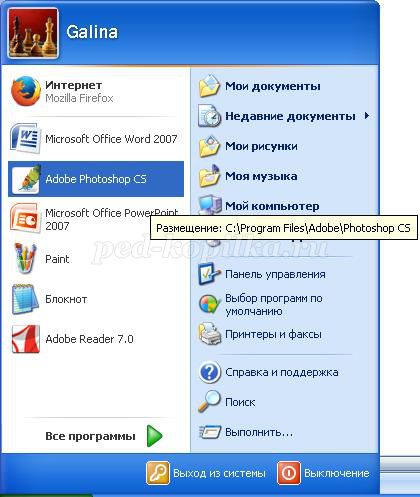
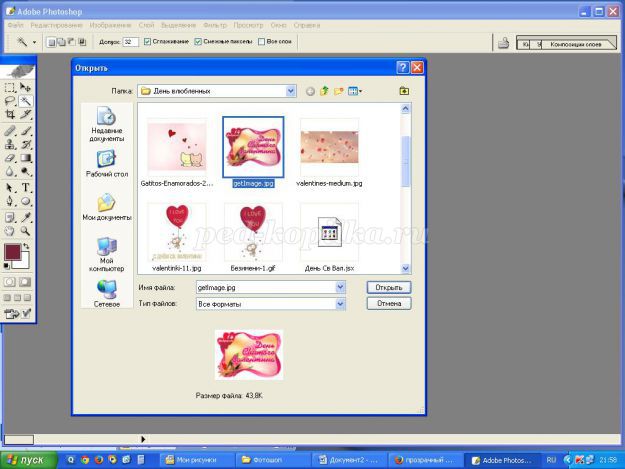

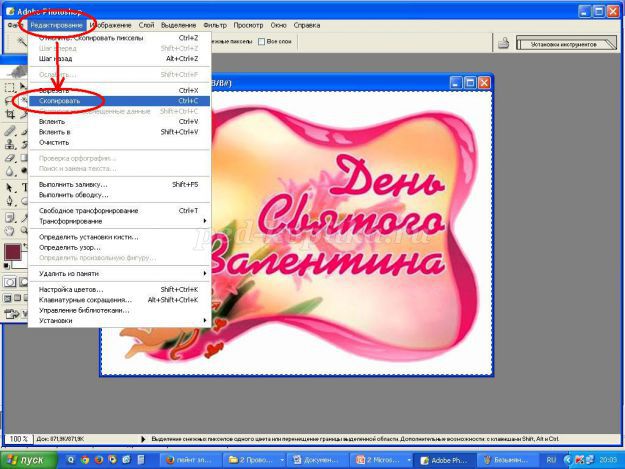


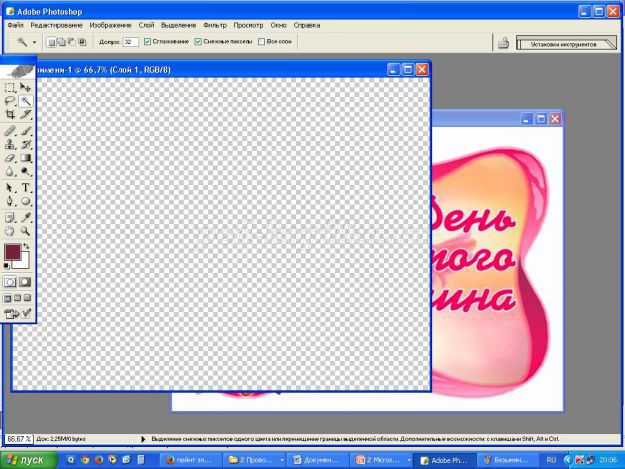
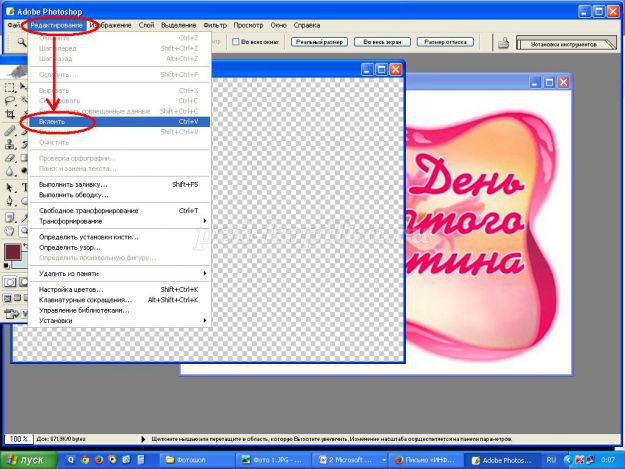




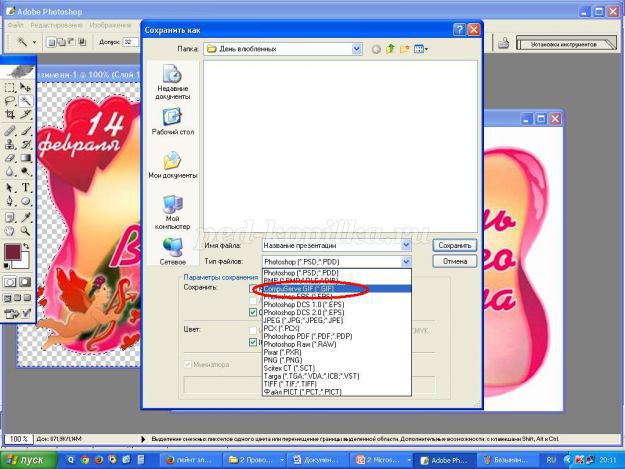



 Фотошопомания - открытки мальчишкам на 23 февраля
Фотошопомания - открытки мальчишкам на 23 февраля
 Открытки в фотошопе
Открытки в фотошопе
 Необычные подарки своими руками
Необычные подарки своими руками
 Подарок на 23 февраля своими руками
Подарок на 23 февраля своими руками




